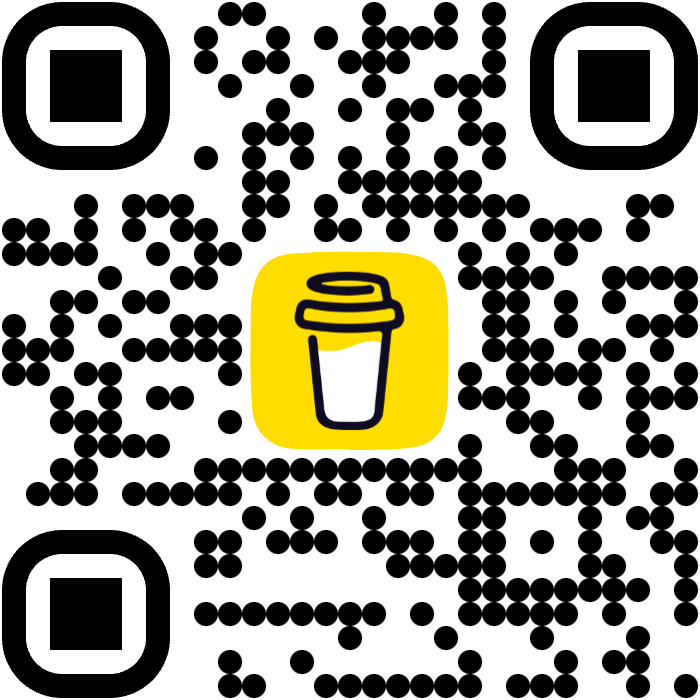使用Cloudflare R2搭建免费的图床
R2 是 Cloudflare 推出的免费对象存储服务,需要免费注册一个 Cloudflare 账号才能使用,注册登录后,点击左侧边栏的 R2 访问服务,但需要注意的是开通 R2 服务需要绑定信用卡(国内外主流信用卡皆可),但并不会扣费,主要是为了验证用户身份使用。
创建图床 Bucket
开通 R2 服务后,点击右上角「创建存储桶」按钮进行创建。
进入创建配置界面后,需要填写存储桶(Bucket)名称,建议有一些辨识度,后续在配置上传时会用到。
位置则选择「自动」,但可以额外多配置一个位置提示,由于我后续还将使用「WebP Cloud」服务的美西机房进行图片代理优化,所以在此处选择的是「北美洲西部(WNAM)」,根据需求选其他区域也可以,但 Cloudflare 并不保证一定会分配到所指定的区域。
点击「创建存储桶」按钮即完成创建,此时我们已经可以向我们的「yu-r2-test」存储桶上传文件了,可以选择在网页直接上传文件或文件夹。
也可以使用 S3 API 进行上传,我们后续使用 PicGo 客户端进行上传就依赖这种方式,但需要进行一些额外配置,点击导航栏「设置」选项进行配置。
首先我们需要打开「R2.dev 子域」,这是为了后续访问图片时需要的公网地址,点击「允许访问」,并按照提示输入「allow」即可开启。
完成后会显示一个以 r2.dev 结尾的公网网址,即我们后续访问图片的网址。
自定义图床域名(可选)
但是分配的网址比较长,不易于记忆,我们可以通过「自定义域」来绑定我们的专属域名,点击「连接域」按钮。
输入自己想绑定的域名,如 yu-r2-test.pseudoyu.com,点击继续。

回到 R2 主页面,点击右上角「管理 R2 API 令牌」,进入后点击「创建 API 令牌」。

输入令牌名称,「权限」选择“对象读和写”并将此 API 指定之前所创建的 Bucket,这样最小化权限也保障数据安全,其余选项保持默认即可。